خوش آموز درخت تو گر بار دانش بگیرد، به زیر آوری چرخ نیلوفری را
حل مشکل Bad Sector در Flash Drive ها، Pen Drive ها، SD Card ها، Micro Card ها در ویندوز
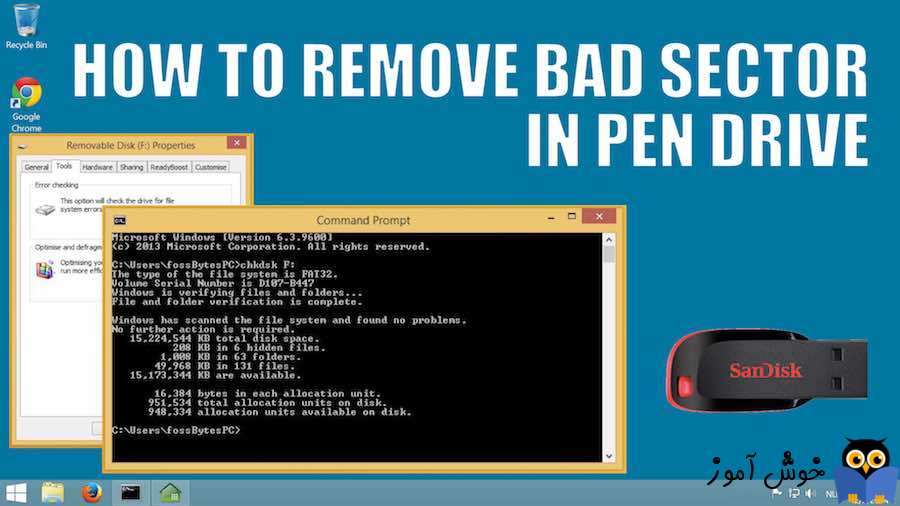
اصطلاح Bad sectors را حتما تا بحال به گوشتان رسیده است و بخشی اجتناب ناپذیر از زندگی دیجیتال ما است. در واقع ما در ذخیره سازها نظیر هارد دیسک، فلش درایو، Pen Drive و غیره اطلاعات مان را ذخیره می کنیم و ذخیره این اطلاعات در بخش های کوچکی از ذخیره ساز مورد نظر که به Sector معروف است قرار می گیرد. حال در برخی مواقع برخی از Sector ها یا بخش ها غیرقابل استفاده می شوند و به این بخش های غیرقابل استفاده اصطلاحا bad sectors اطلاق می شود.

در این پست نحوه حل کردن مشکل Bad sectors را در ذخیره سازهایی نظیر Pen Drive و فلش درایو و کلا استوریج هایی از این تیپ را بررسی می کنیم و در کل ما دو نوع bad sectors داریم:
خب، با همین توضیحات مختصر به دنبال روش هایی برای حل مشکل Bad Sectors می رویم.
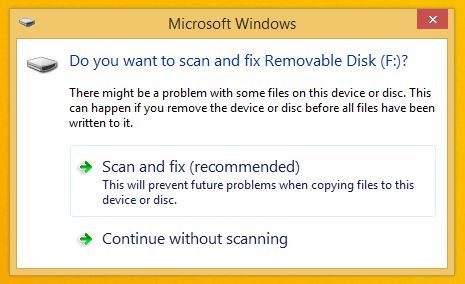
از پنجره شکل بالا گزینه اول Scan and Fix را کلیک کنید تا فرم شکل زیر به نمایش درآید.
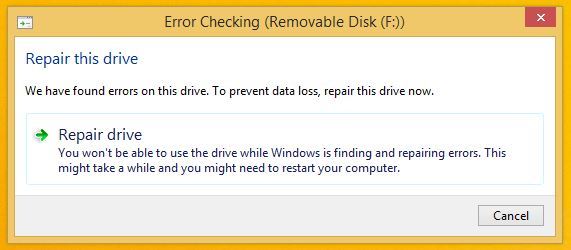
حال گزینه Repair drive را کلیک کنید تا فرآیند استارت شود. در طول مدت Repair فلش یا pen drive شما غیرقابل استفاده خواهد بود و باید منتظر بمانید تا فرآیند به اتمام رسد.
البته به روش دیگری هم می توانید از روش دیگری هم اینکار را انجام دهید. کافیست به My Computer یا This PC وارد شده و روی pen drive خود کلیک راست کرده و از آن Properties بگیرید.
سپس در فرم باز شده به تب Tools بروید. در بخش Error-Checking، دکمه Check را کلیک کنید تا فرآیند Check کردن این درایو آغاز شود.
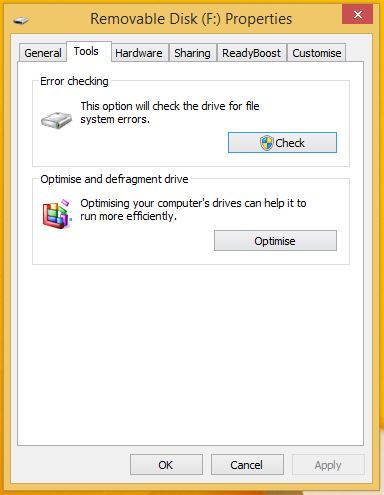
فقط هر برنامه یا فایلی را اگر از فلش درایو اجرا کرده اید، قبل از شروع کار آنها را Close کنید.
فرآیند Check کردن پس از گذشت مدت زمانی به اتمام خواهد رسید ور به شما اطلاع خواهد داد که مشکلی وجود داشته یاخیر. اگر همچنان pen drive شما به درستی کار نمی کند، همچنان می توانید روند Repair را دنبال کنید. اگر ابزار disk checking خطایی را گزارش کند در مقابل دو گزینه Schedule on next restart و restart را به شما ارائه خواهد داد. در این صورت گزینه Restart را انتخاب کنید تا روند تعمیر درایو فورا آغاز شود و سیستم ریستارت می وشد. اگر گزینه دیگر را انتخاب کردید، سیستم را خاموش یا Stand by نکنید تا روند Repair به اتمام برسد.
برای اینکار باید Command Prompt را بصورت Run as administrator اجرا کنید و از دستور زیر برای بررسی وجود مشکل و خطا در درایو خود استفاده کنید:
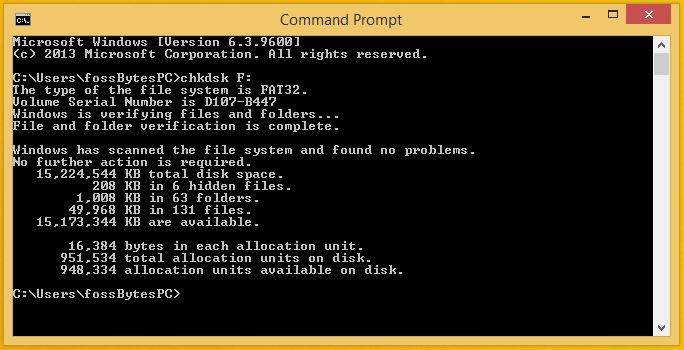
حال برای برطرف کردن هرگونه خطا در فلش یا pen drive از دستور زیر استفاده کنید:
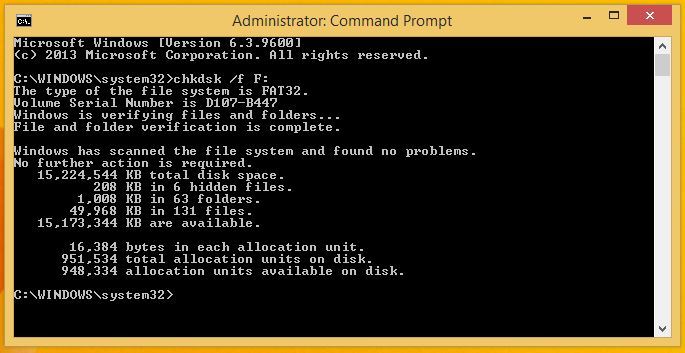
برای حذف Bad Sectors ها از دستور زیر استفاده کنید:
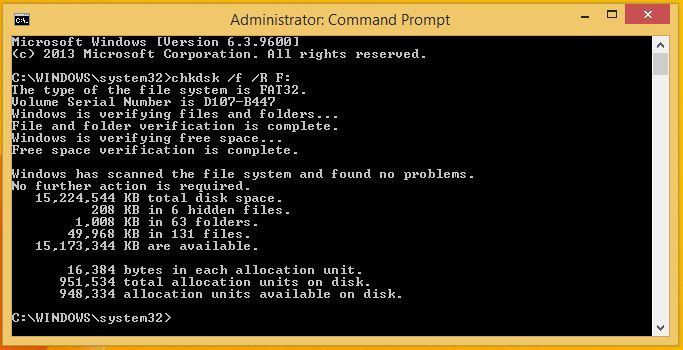
این دستورات بصورت آنی اجرا نمی شوند و دقایقی اجرای دستورات زمان صرف خواهد کرد. بدین ترتیب ابزار خط فرمان chkdsk، مشکلات Bad sectors را برطرف می کند و پس از اتمام اجرای دستورات، سیستم را ریستارت کنید.

در این پست نحوه حل کردن مشکل Bad sectors را در ذخیره سازهایی نظیر Pen Drive و فلش درایو و کلا استوریج هایی از این تیپ را بررسی می کنیم و در کل ما دو نوع bad sectors داریم:
Logical (Soft) Bad Sectors:
مشکل به دلیل مشکلات نرم افزاری است که می توان آن را رفع کرد.Physical (Hard) Bad Sectors:
بر خلاف مورد قبلی اگر بخشی از ذخیره ساز بصورت سخت افزاری Damage شده باشد.خب، با همین توضیحات مختصر به دنبال روش هایی برای حل مشکل Bad Sectors می رویم.
Remove bad sectors using Windows Explorer
ساده ترین روش برای حل این مشکل استفاده از File Explorer ویندوز 8.1 و یا 10 می باشد. از طریق این پنجره bad sectors ها بررسی و از شر آنها خلاص می شوید. خب، فلش درایو یا pen drive خود را به سیستم متصل کنید و بدین ترتیب بصورت خودکار پیغام Do you want to scan and fix Removable Disk نمایش داده می شود.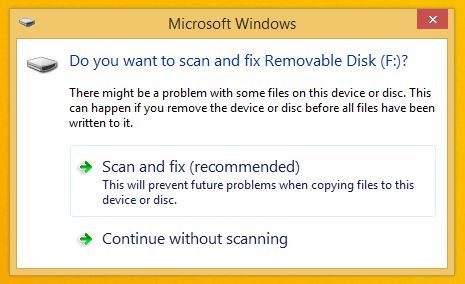
از پنجره شکل بالا گزینه اول Scan and Fix را کلیک کنید تا فرم شکل زیر به نمایش درآید.
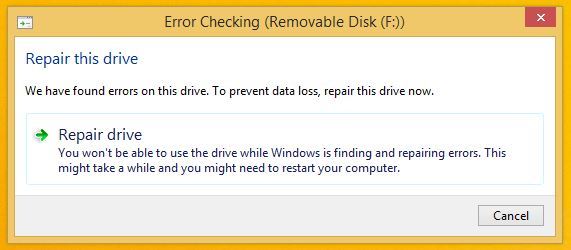
حال گزینه Repair drive را کلیک کنید تا فرآیند استارت شود. در طول مدت Repair فلش یا pen drive شما غیرقابل استفاده خواهد بود و باید منتظر بمانید تا فرآیند به اتمام رسد.
البته به روش دیگری هم می توانید از روش دیگری هم اینکار را انجام دهید. کافیست به My Computer یا This PC وارد شده و روی pen drive خود کلیک راست کرده و از آن Properties بگیرید.
سپس در فرم باز شده به تب Tools بروید. در بخش Error-Checking، دکمه Check را کلیک کنید تا فرآیند Check کردن این درایو آغاز شود.
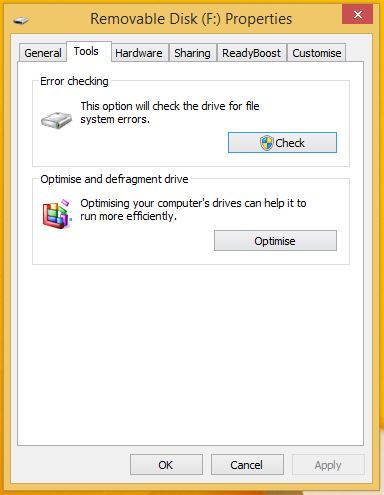
فقط هر برنامه یا فایلی را اگر از فلش درایو اجرا کرده اید، قبل از شروع کار آنها را Close کنید.
فرآیند Check کردن پس از گذشت مدت زمانی به اتمام خواهد رسید ور به شما اطلاع خواهد داد که مشکلی وجود داشته یاخیر. اگر همچنان pen drive شما به درستی کار نمی کند، همچنان می توانید روند Repair را دنبال کنید. اگر ابزار disk checking خطایی را گزارش کند در مقابل دو گزینه Schedule on next restart و restart را به شما ارائه خواهد داد. در این صورت گزینه Restart را انتخاب کنید تا روند تعمیر درایو فورا آغاز شود و سیستم ریستارت می وشد. اگر گزینه دیگر را انتخاب کردید، سیستم را خاموش یا Stand by نکنید تا روند Repair به اتمام برسد.
Repair Bad Sector using CMD in Windows
اگر از Check disk در روش قبلی جواب نگرفتید، میتوانید از ابزار خط فرمان disk checking استفاده کنید.برای اینکار باید Command Prompt را بصورت Run as administrator اجرا کنید و از دستور زیر برای بررسی وجود مشکل و خطا در درایو خود استفاده کنید:
chkdsk C:
فقط در دستور فوق توجه داشته باشید که به جای C باید drive letter یا حرف درایو مربوط به آن فلش درایو یا Pen Drive خود را جایگزین کرده و سپس دستور را اجرا کنید. مثلا در دستور زیر درایو F که مربوط به فلش درایو است وارد شده است.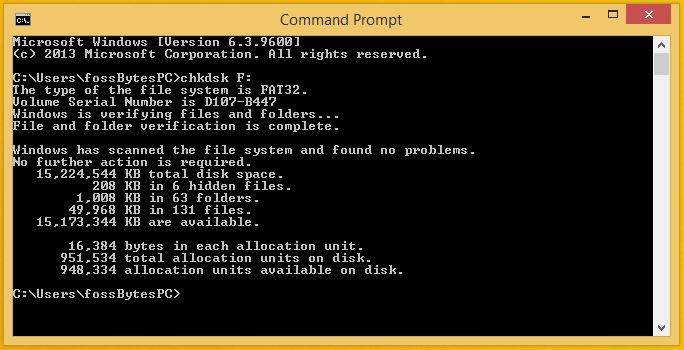
حال برای برطرف کردن هرگونه خطا در فلش یا pen drive از دستور زیر استفاده کنید:
chkdsk /f F:
دقت داشته باشید که حرف F برای فلش درایو سیستم من است و شما باید Drive letter صحیح را جایگزین F کنید(در دستور بعد هم روال به همین صورت است و به جای F باید Drive leeter خودتان را جایگزین کنید).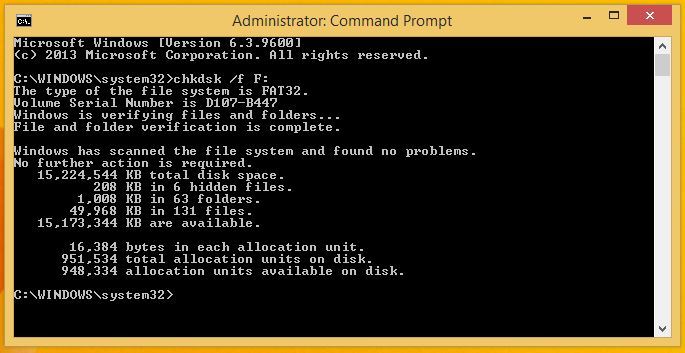
برای حذف Bad Sectors ها از دستور زیر استفاده کنید:
chkdsk /f /R F:
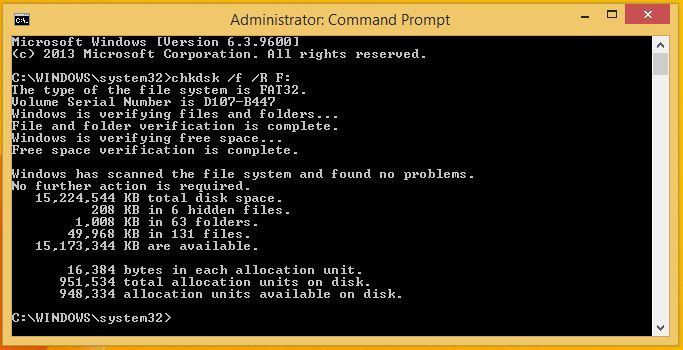
این دستورات بصورت آنی اجرا نمی شوند و دقایقی اجرای دستورات زمان صرف خواهد کرد. بدین ترتیب ابزار خط فرمان chkdsk، مشکلات Bad sectors را برطرف می کند و پس از اتمام اجرای دستورات، سیستم را ریستارت کنید.





نمایش دیدگاه ها (0 دیدگاه)
دیدگاه خود را ثبت کنید: